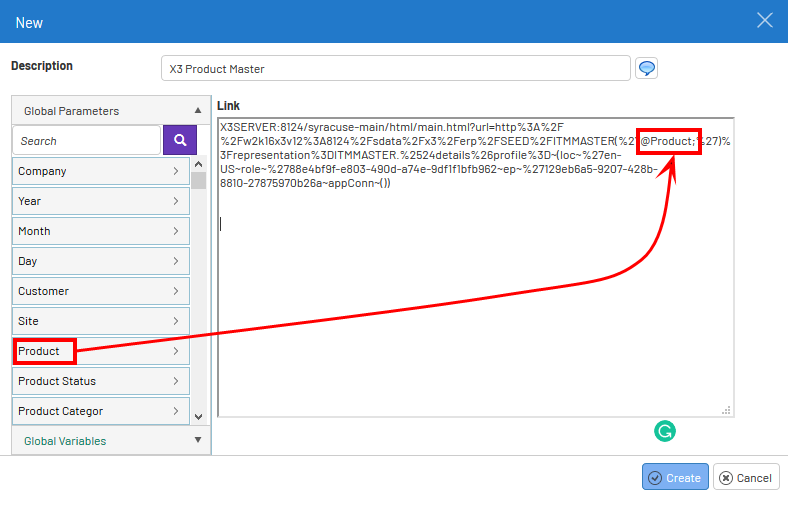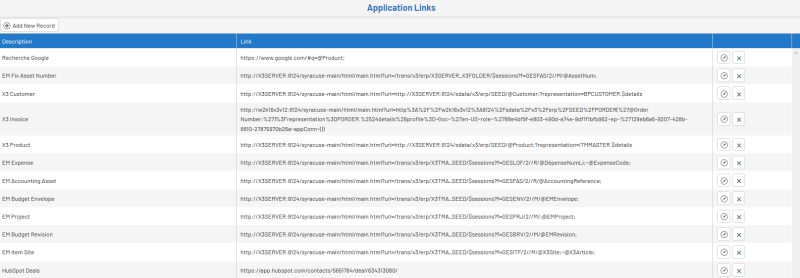Liens d'Application
Les Liens d'Application fourniront à l'utilisateur des capacités analytiques supplémentaires.
Nectari offre aux utilisateurs la possibilité de connecter Nectari à d'autres applications externes en se basant sur les Liens d'Application pré-configurés.
- Dans la section Administration
, cliquez sur
Liens d'application dans le volet de gauche.
NoteLa fonction Lien vers est documenté dans Liens .
Pour créer un nouveau Lien d'Application :
- Dans le coin supérieur gauche, cliquez sur
Ajouter un nouvel enregistrement.
- Compléter selon les besoins en ajoutant soit des Paramètres Globaux, soit des Variables Globales.
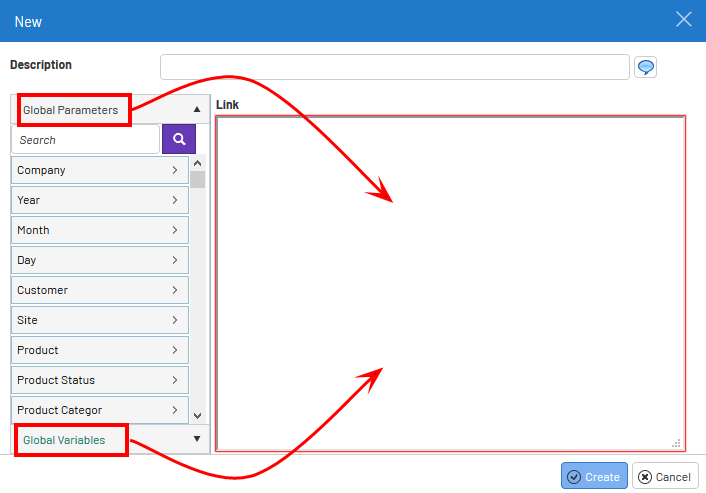
- Cliquez sur
Créer pour terminer.
- Description :
- Nom du lien d'application qui apparaîtra dans la fenêtre Lien vers.
- Paramètres globaux :
- Ceux-ci peuvent être glissés dans le champ Lien pour aider à configurer l'expression du lien de manière dynamique en fonction des valeurs sélectionnées dans les vues.
- Variables globales :
- Celles-ci peuvent être glissées dans le champ Lien pour aider à configurer l'expression du lien de manière dynamique en fonction des valeurs des variables globales.
- Lien
- Saisissez le lien dans cette zone de texte.
- Les Paramètres Globaux commencent par @ et se terminent par ;
- Les Variables Globales commencent par @@ et n'ont rien à la fin.
Le glisser-déposer des Paramètres Globaux ou des Variables Globales ajoutera le code approprié à la fin du lien.
Couper et coller cet élément à l'endroit où il est supposé être dans le lien.
Dans Sage X3, les pages en Lecture Seule fournissent un lien vers des objets spécifiques. Si un filtre est appliqué à une page en lecture seule, il s'affiche dans l'URL.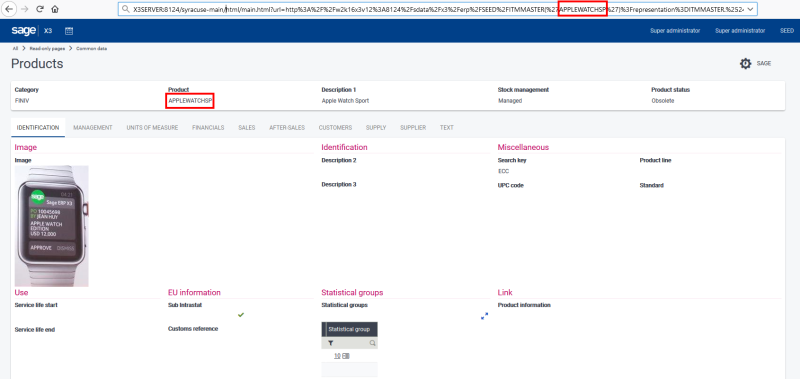
Copiez et collez l'URL dans la zone Lien de la fenetre Nouveau lien d'application et remplacez la partie de l'URL qui contient le nom du produit par le Paramètre Global du produit.